PowerEdge – slik kjører du diagnostikk på prosessoren når systemytelsen er treg
Shrnutí: Denne artikkelen beskriver prosessen for å kjøre diagnostikk på prosessoren når du opplever lav ytelse.
Tento článek se vztahuje na
Tento článek se nevztahuje na
Tento článek není vázán na žádný konkrétní produkt.
V tomto článku nejsou uvedeny všechny verze produktu.
Pokyny
Intel Processor Diagnostic Tool utfører tester på Intel-prosessorer og gir detaljerte resultater om helsestatusen.
Merk: Hvis c-tilstander eller c1e-tilstander i BIOS er aktivert, kan dette føre til falske positiver. Verktøyet rapporterer når prosessoren kjører for sakte, men bare c-tilstandene forårsaker dette. I dette tilfellet slår du dem av og kjører den igjen.
Diagnostikk kan kjøres på prosessoren ved hjelp av Intel Processor Diagnostic Tool
 .
.
Last ned Intel Processor Diagnostic Tool, kjør filen, mens du er koblet til Internett mens den laster ned komponenter som kreves for å kjøre testen.
Testen tar vanligvis noen få minutter, avhengig av vellykket nedlasting av alle komponentene.
Skjermbildet nedenfor vises mens du kjører testen:
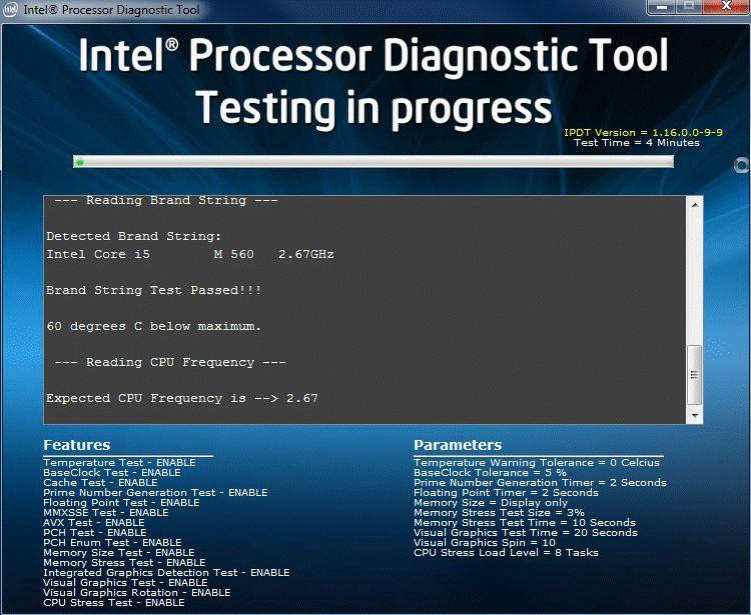
Skjermbildet nedenfor vises når testen er bestått:
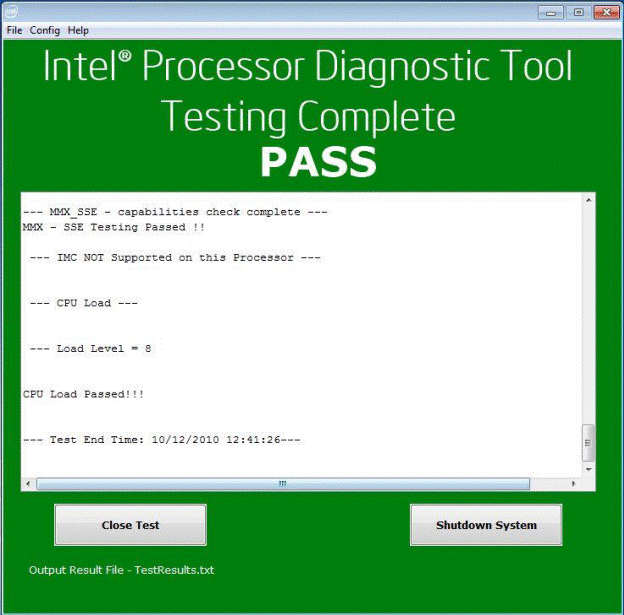
Dotčené produkty
PowerEdgeVlastnosti článku
Číslo článku: 000148306
Typ článku: How To
Poslední úprava: 01 lis 2024
Verze: 9
Najděte odpovědi na své otázky od ostatních uživatelů společnosti Dell
Služby podpory
Zkontrolujte, zda se na vaše zařízení vztahují služby podpory.